提到制作电子印章,你一定会首先想到利用Photoshop之类的作图工具来制作。其实它在永中Office中一样可以制作完成,相信你通过下面的详细制作步骤,也能做出一枚精美的印章图案来。
1.首先启动永中Office,选择“插入→图片→艺术字”菜单命令,打开“艺术字库”对话框并选中圆弧形样式,如图1所示。

2.输入印章中的文字“中国电脑教育报”,字体设为“仿宋”,大小为18磅,单击“确定”按钮退出,结果如图2所示。

3.选中艺术字,通过黑色的大小控点及黄色的变形控点调整艺术字的大小及形状,结果如图3所示。
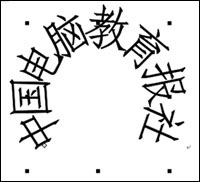
4.选中艺术字,鼠标右击,在弹出的快捷菜单中选择“格式化艺术字”命令,打开“设置艺术字格式”对话框,设填充颜色为红色,线条颜色为无,按确定退出。
5.选中艺术字,在“艺术字”工具栏中,单击“艺术字字符间距”按钮,选择“松散”命令。
6.在“绘图”工具栏的“自选图形→星与旗帜”中,单击“五角星”按钮。按住Shift键,在圆弧形艺术字形中间拖放一个正五角星,并调整到合适大小。
7.选中画出的正五角星图案,右击鼠标,在弹出的快捷菜单中选择“格式化自选图形”命令,在弹出的“设置自选图形格式”对话框中,设填充颜色为红色,线条颜色为无,按确定退出,结果如图4所示。
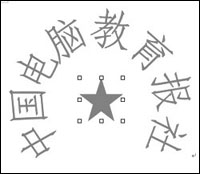
8.在“绘图”工具栏中,单击“椭圆”按钮,按住Shift键,围绕上面的艺术字拖放一个正圆,调整圆的大小,使圆正好框住艺术字外圈。
9.单击画好的圆将其选中,鼠标右击,在弹出的快捷菜单中选择“格式化自选图形”命令,在“设置自选图形格式”对话框中,设置填充颜色为无,线条颜色为红色,线条粗细为4.5磅,按确定退出,效果如图5所示。

最后,利用“绘图”工具栏中的“选择对象”按钮框选整个印章,然后右击鼠标执行“组合”命令,将印章图形组合即可。


